Nota: El usuario no debe registrarse para una nueva cuenta en los siguientes escenarios:
- El participante ya se registró en MyVeeva para firmar los formularios de consentimiento para este estudio. Sus encuestas se mostrarán automáticamente en su cuenta una vez que estén disponibles.
- El participante ya se registró en una cuenta de MyVeeva para participar en otro estudio. Consulte "Añadir otro estudio a una cuenta existente" para obtener instrucciones.
Descripción general
El usuario de MyVeeva for Patients puede registrarse para obtener una nueva cuenta utilizando un código de activación proporcionado por su equipo de estudio.
Registrarse usando un código de activación
El usuario completa los pasos siguientes.
| Paso | Tarea | Imagen de ejemplo (seleccione una imagen para ampliar) |
|---|---|---|
| 1 (Recomendado) | Si su equipo de estudio le proporciona un código QR, abra la aplicación de la cámara de su dispositivo, úsela para ver el código QR y seleccione el enlace que aparece junto al código. Puede descargar la aplicación MyVeeva for Patients en la App Store o Google Play Store. |
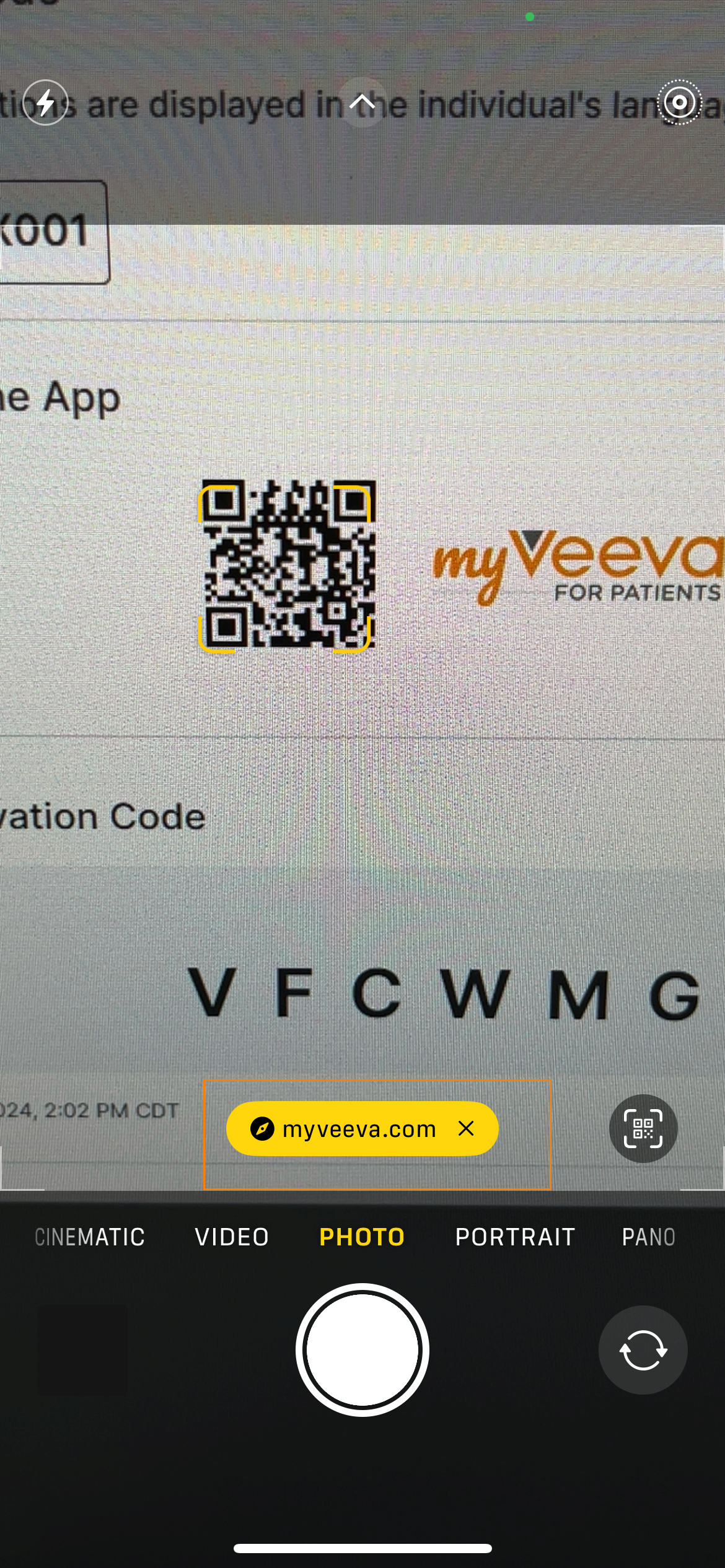 |
| 2 | En la aplicación o el sitio web MyVeeva for Patients, seleccione Registrarse con código de activación. |
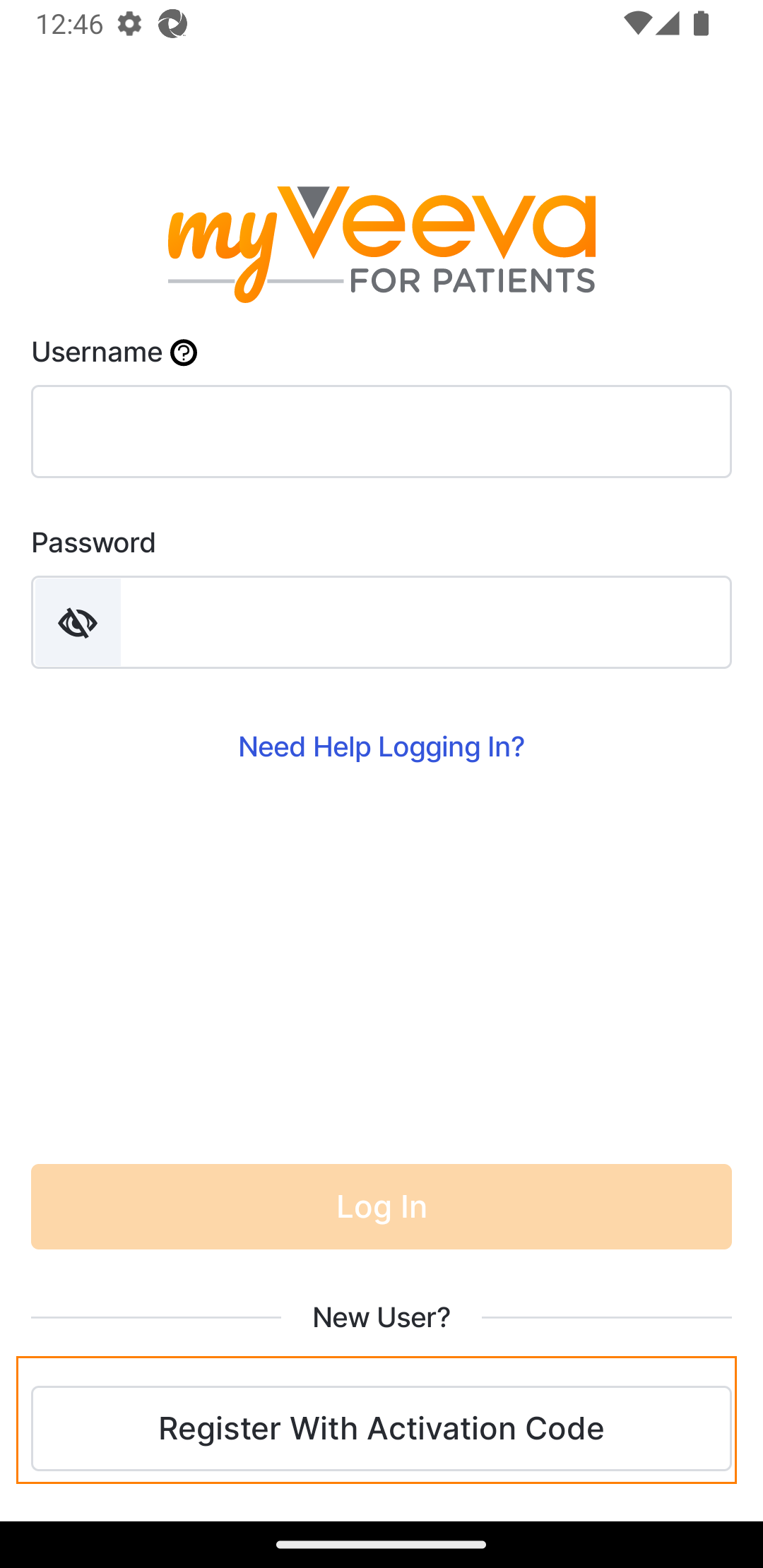 |
| 3 |
Introduzca el código de registro del equipo de estudio.
Si está completando un estudio en un país donde no se puede recopilar información de identificación personal (PII), salte al Paso 14. Nota para el personal del Sitio: consulte Generar un código de activación para obtener información sobre cómo generar el código. |
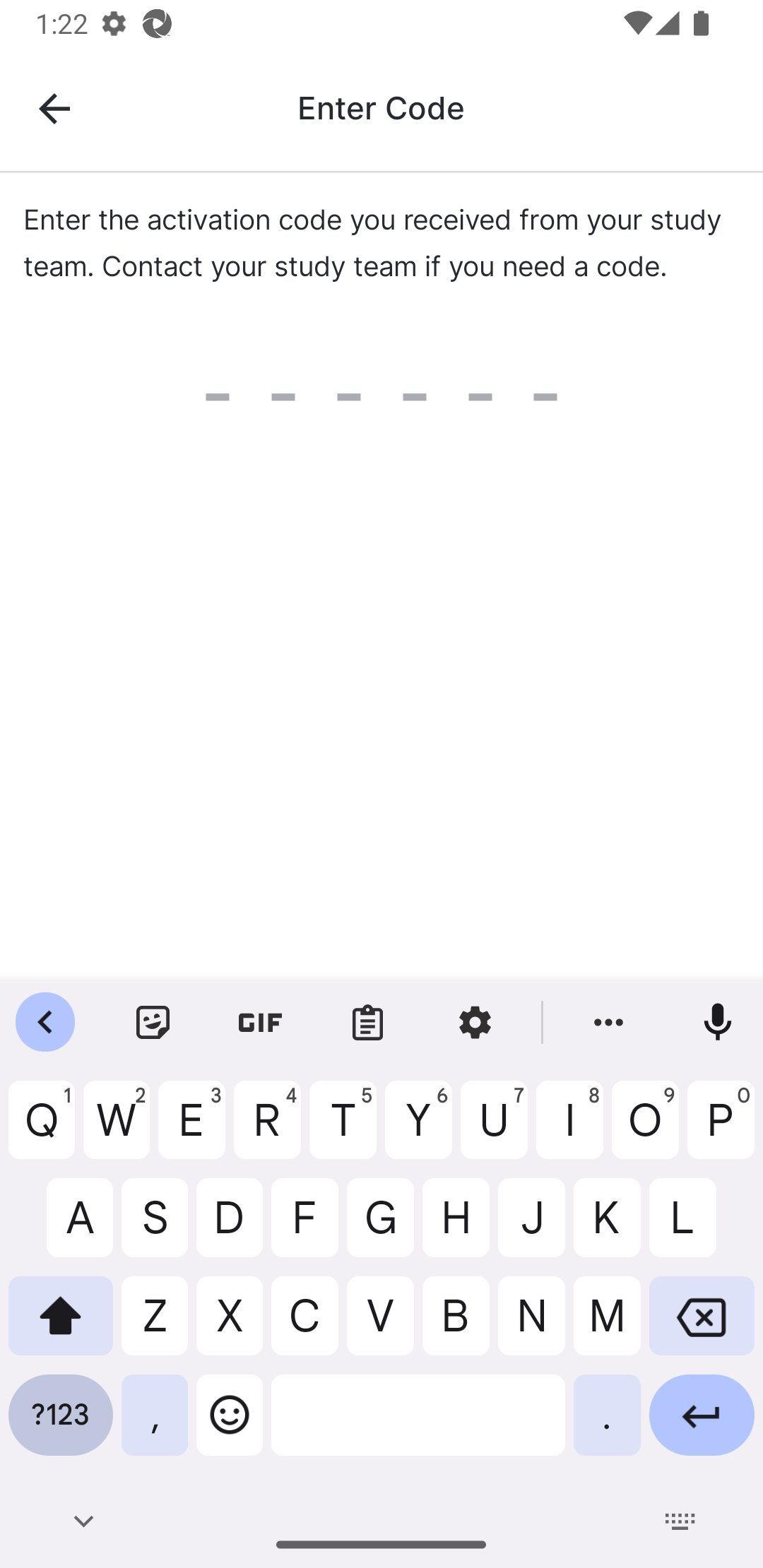 |
| 4 | Ingrese su año de nacimiento y seleccione Siguiente. |
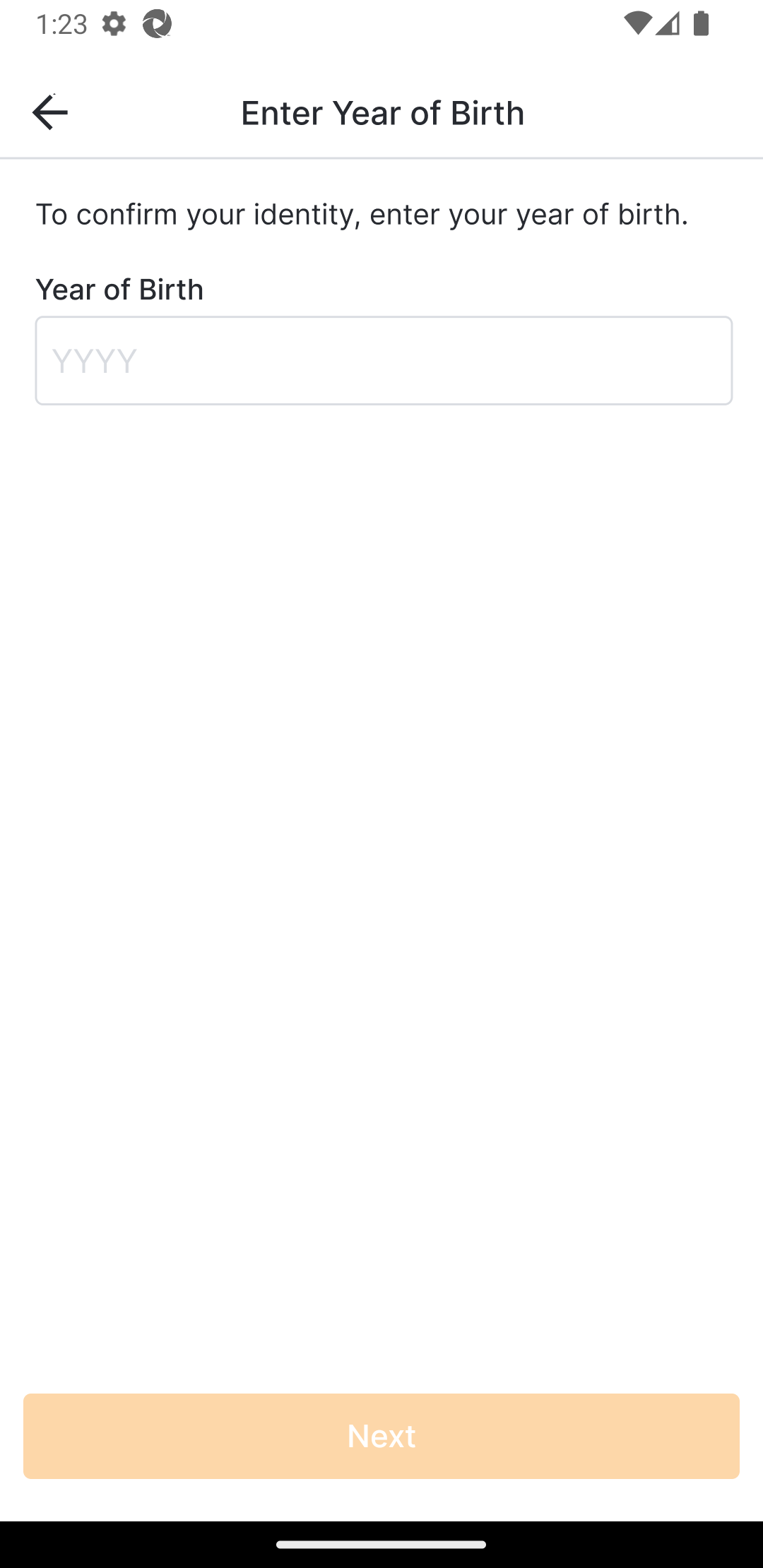 |
| 5 | Ingrese un nombre de usuario, revise los Términos de servicio y el Aviso de privacidad, seleccione la casilla de verificación y seleccione Siguiente. |
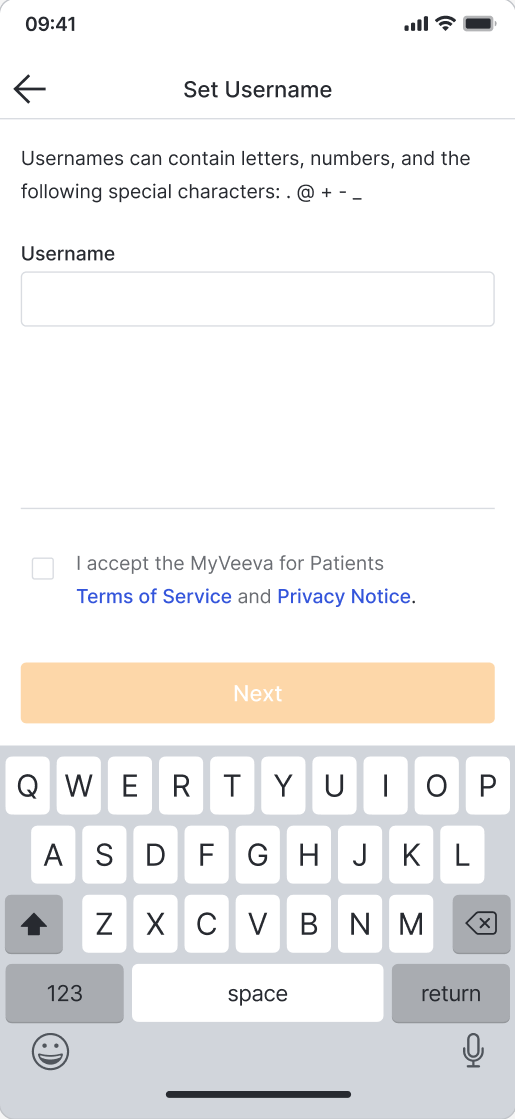 |
| 6 | Ingrese una contraseña y vuelva a ingresarla para verificar que sea correcta. Seleccione Siguiente. |
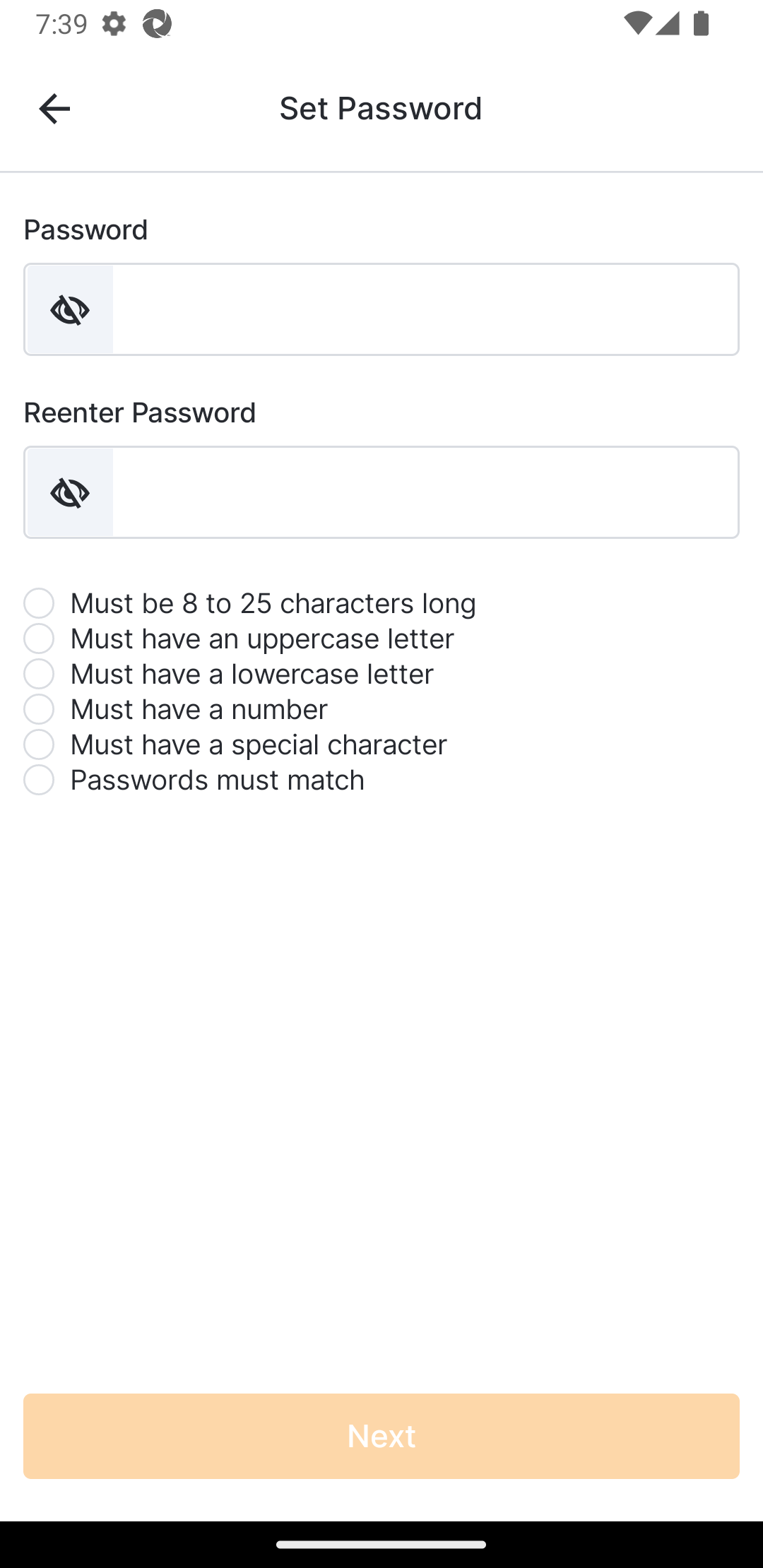 |
| 7 |
Seleccione el método de verificación que desea utilizar.
Si seleccionó Número de teléfono, continúe con el paso 8. Si seleccionó Correo electrónico, salte al Paso 11. Si no tiene un número de teléfono o correo electrónico, seleccione Configurar inicio de sesión con PIN y salte al Paso 13. |
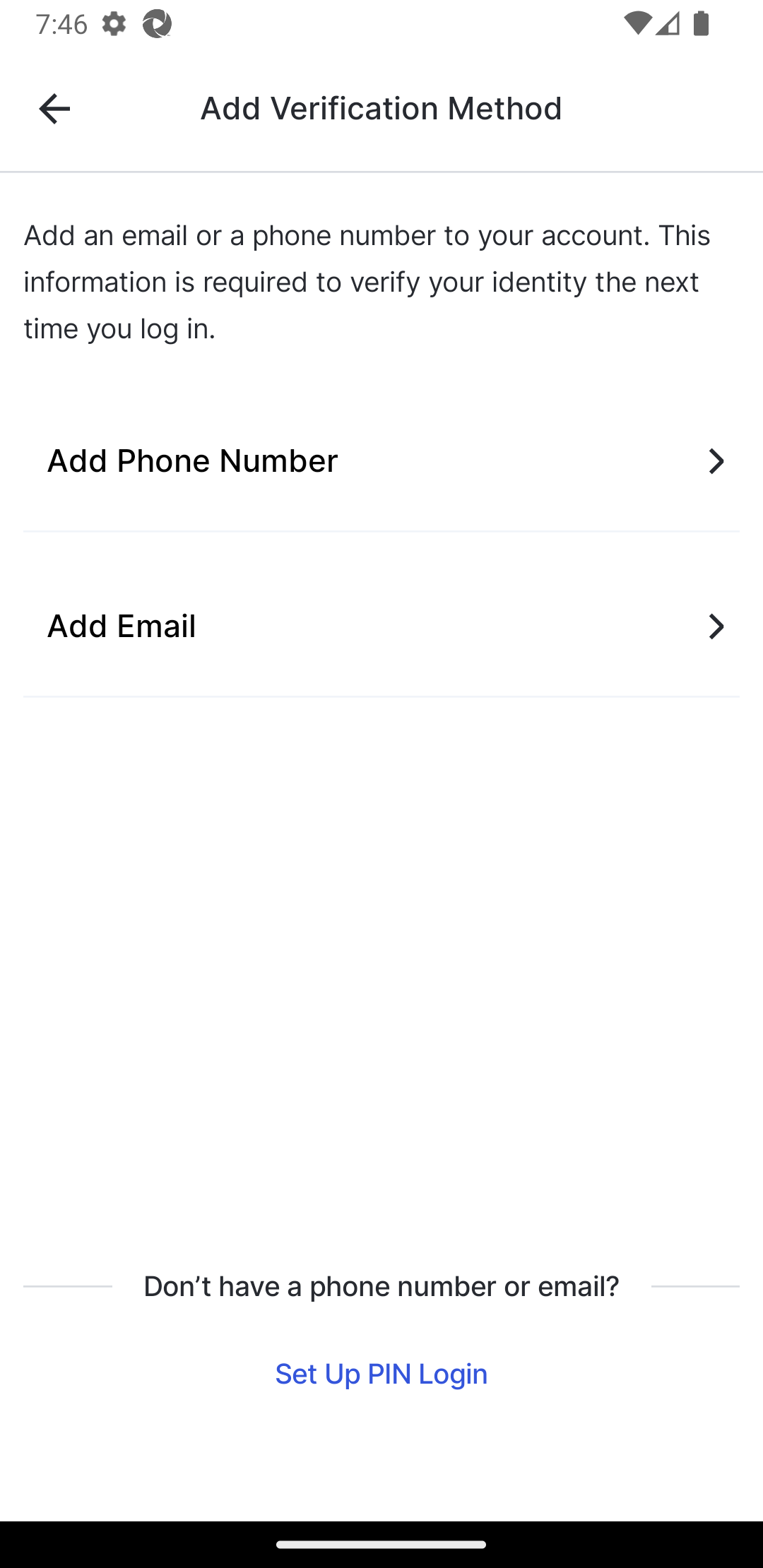 |
| 8 |
Ingrese su número de teléfono y seleccione
Recibir un mensaje de texto
o
Recibir una llamada.
Si seleccionó Recibir un mensaje de texto, continúe con el paso 9. Si seleccionó Recibir una llamada, salte al Paso 10. |
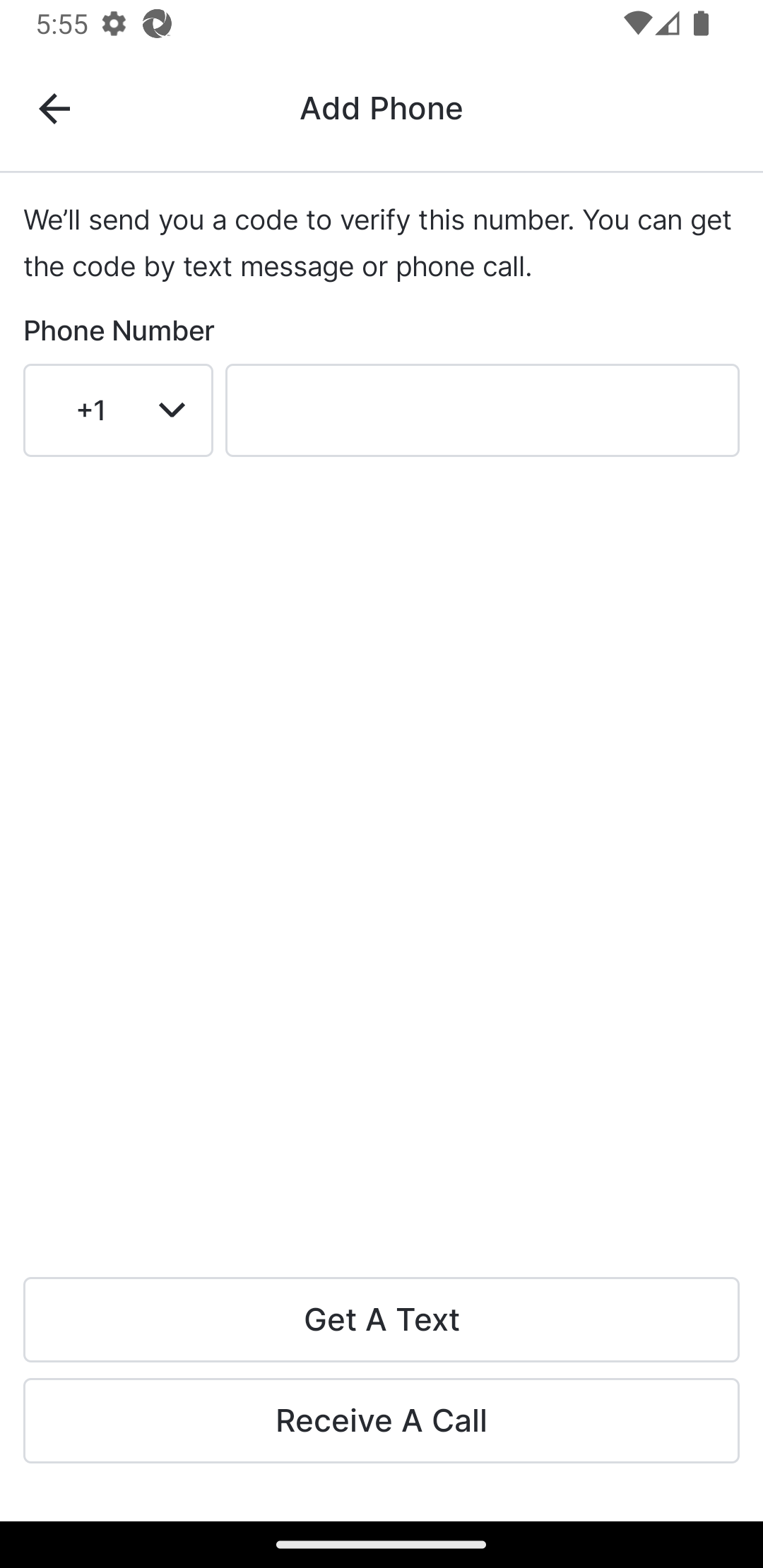 |
| 9 |
Consulta los mensajes de texto en tu dispositivo y encuentra el código de verificación. Introdúcelo en la página "Confirmar identidad - Mensaje de texto".
El registro está completo y usted ha iniciado sesión en MyVeeva for Patients. |
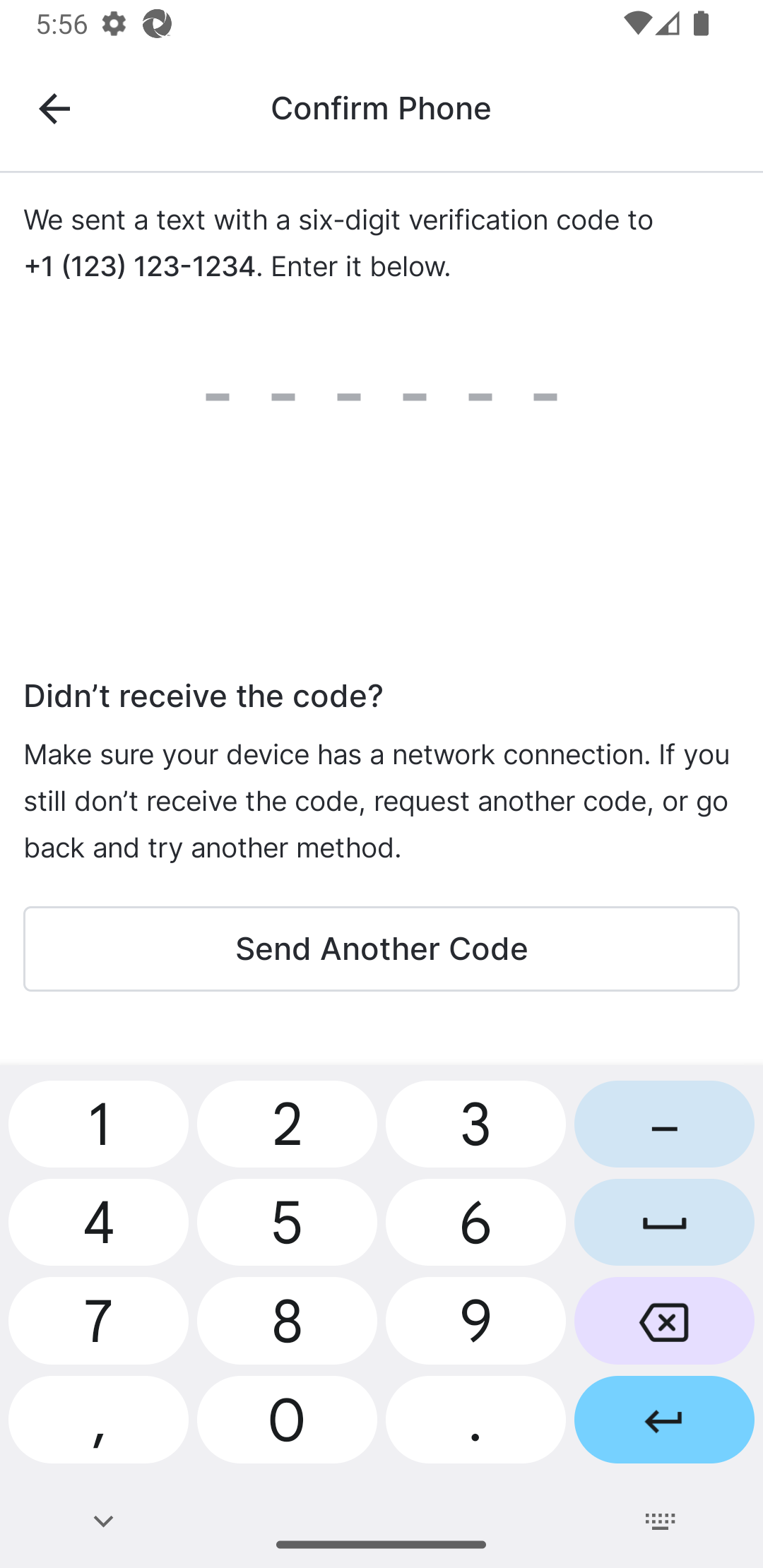 |
| 10 |
Responda la llamada telefónica e ingrese el número que se proporciona en la página Confirmar identidad - Llamada de voz.
El registro está completo y usted ha iniciado sesión en MyVeeva for Patients. |
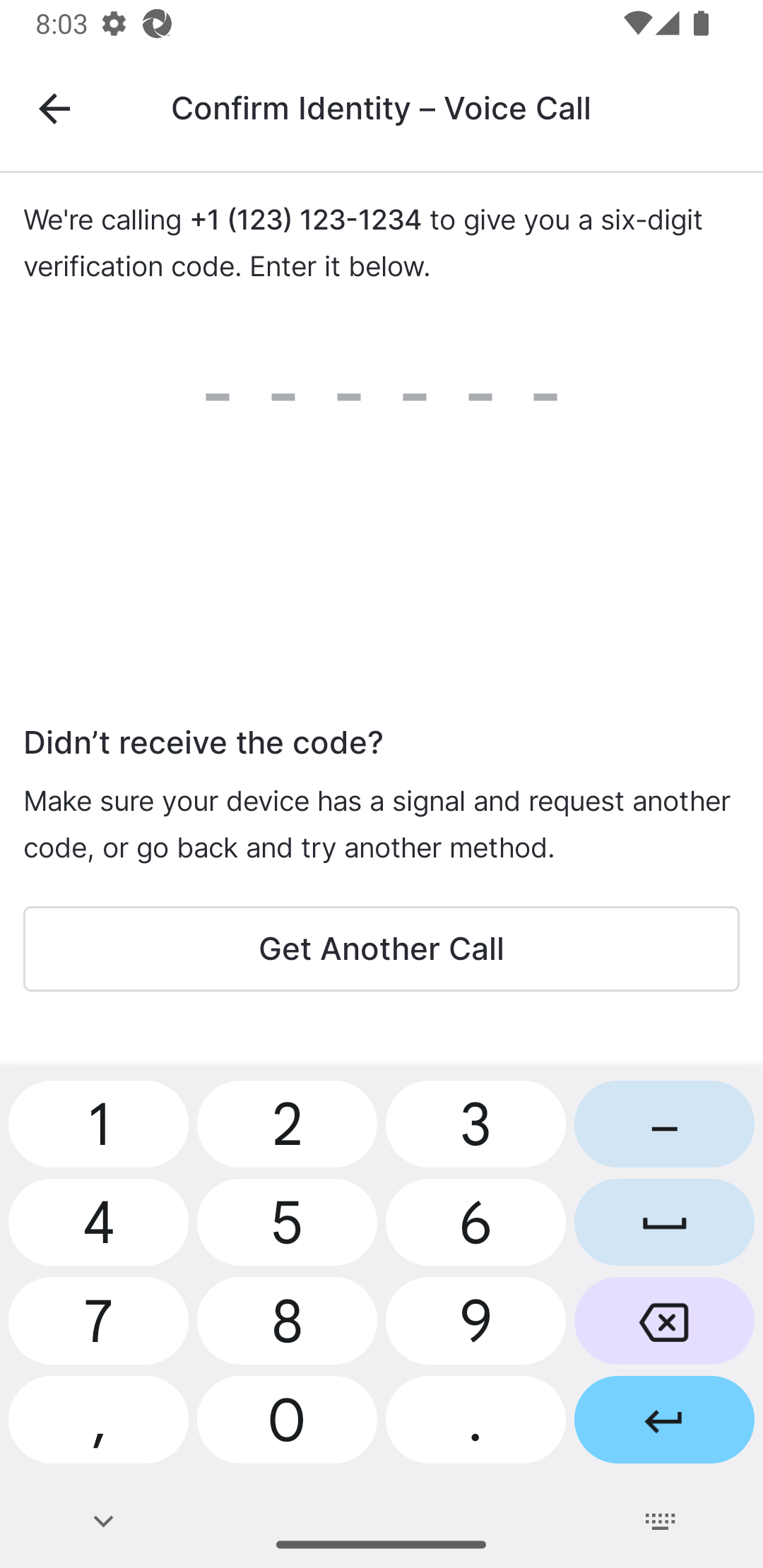 |
| 11 | Ingrese su dirección de correo electrónico y seleccione Enviar correo electrónico. |
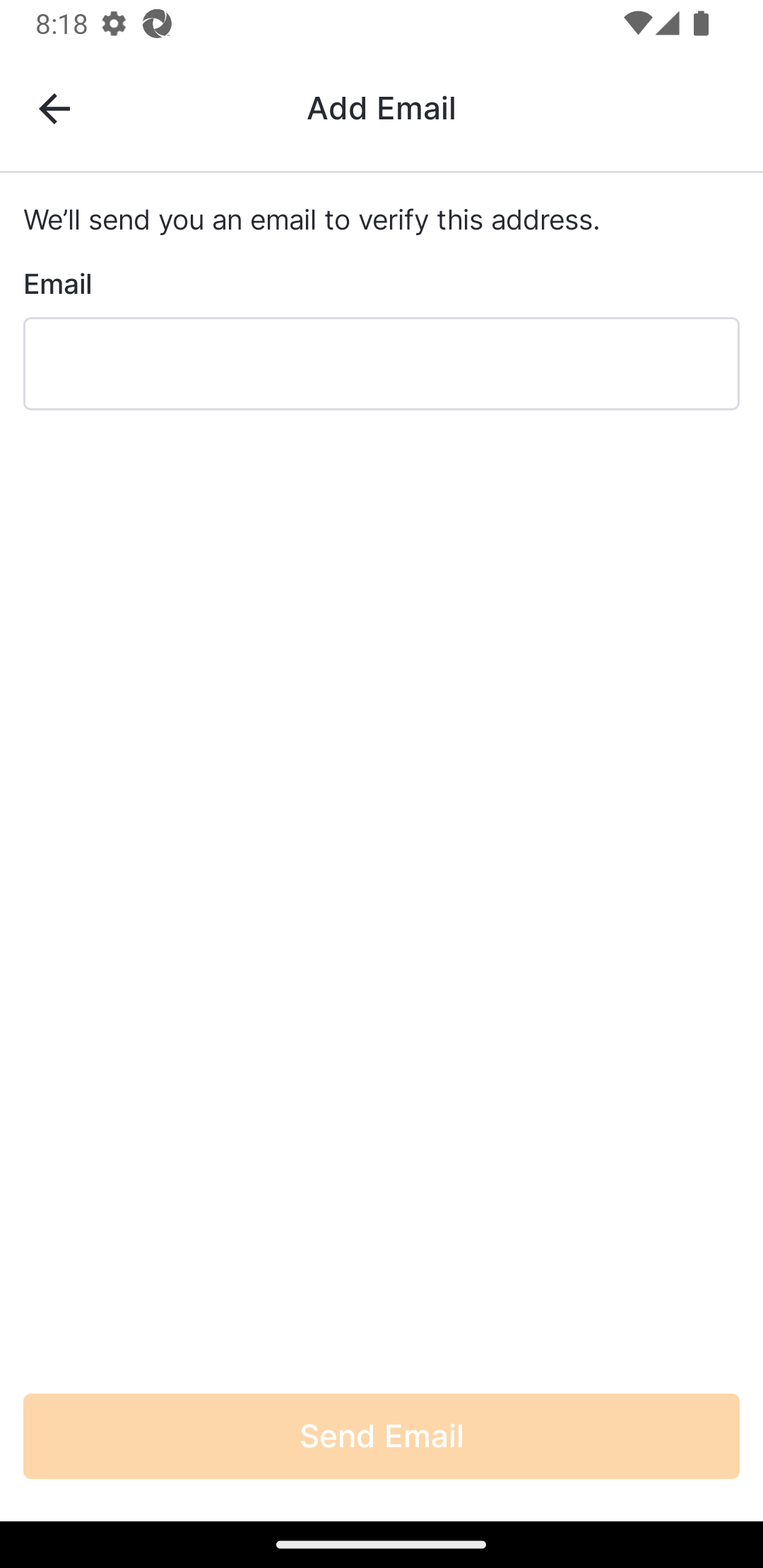 |
| 12 |
Revisa tu correo electrónico para encontrar el enlace y selecciónalo. Si la verificación es exitosa, se mostrará un mensaje de Identidad confirmada en la aplicación MyVeeva for Patients.
El registro está completo y usted ha iniciado sesión en MyVeeva for Patients. |
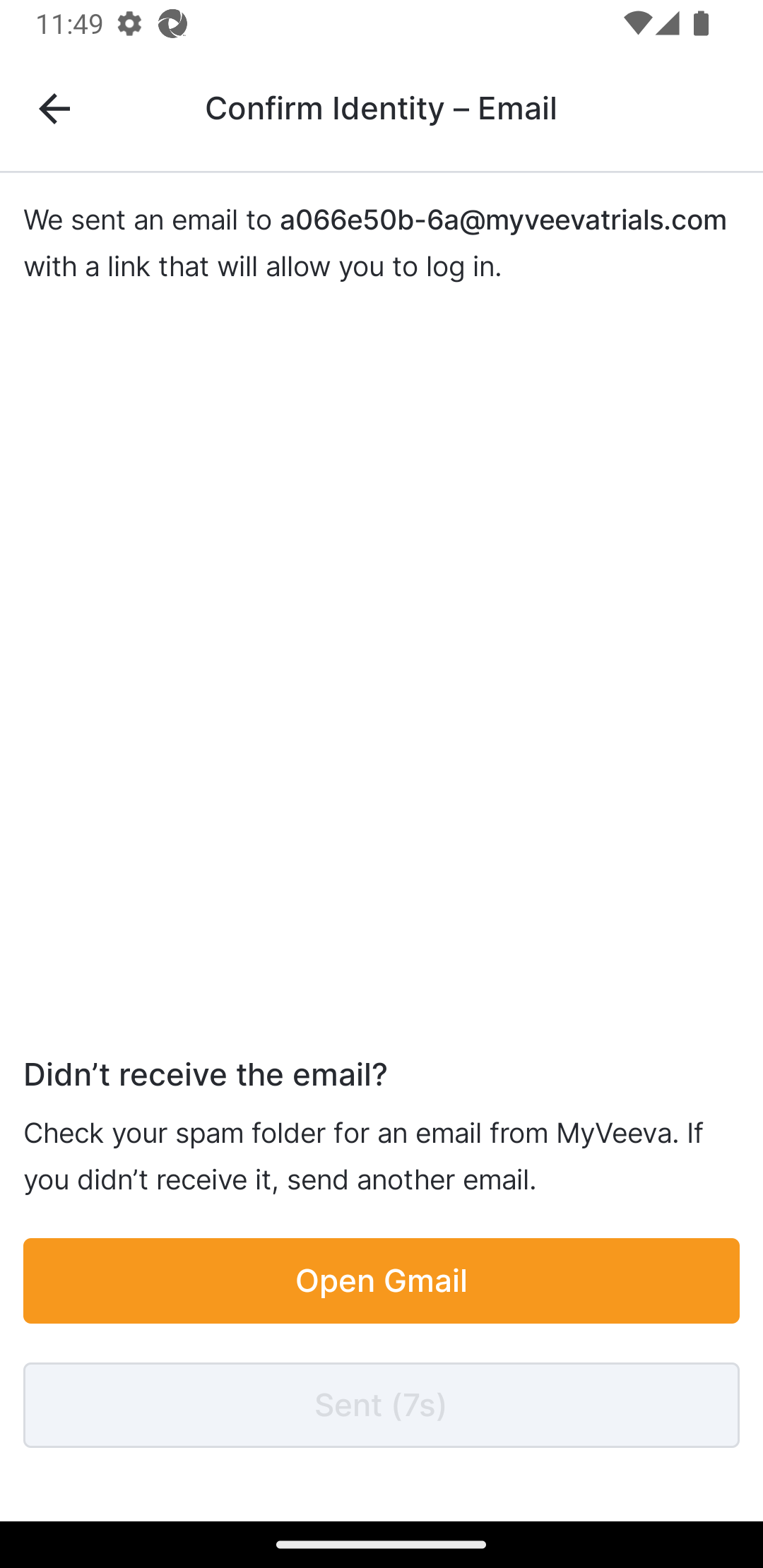 |
| 13 | Revise las limitaciones del inicio de sesión con PIN y seleccione "Siguiente" si desea continuar o la flecha hacia atrás para volver a la página "Añadir método de verificación". Vaya al paso 15. |
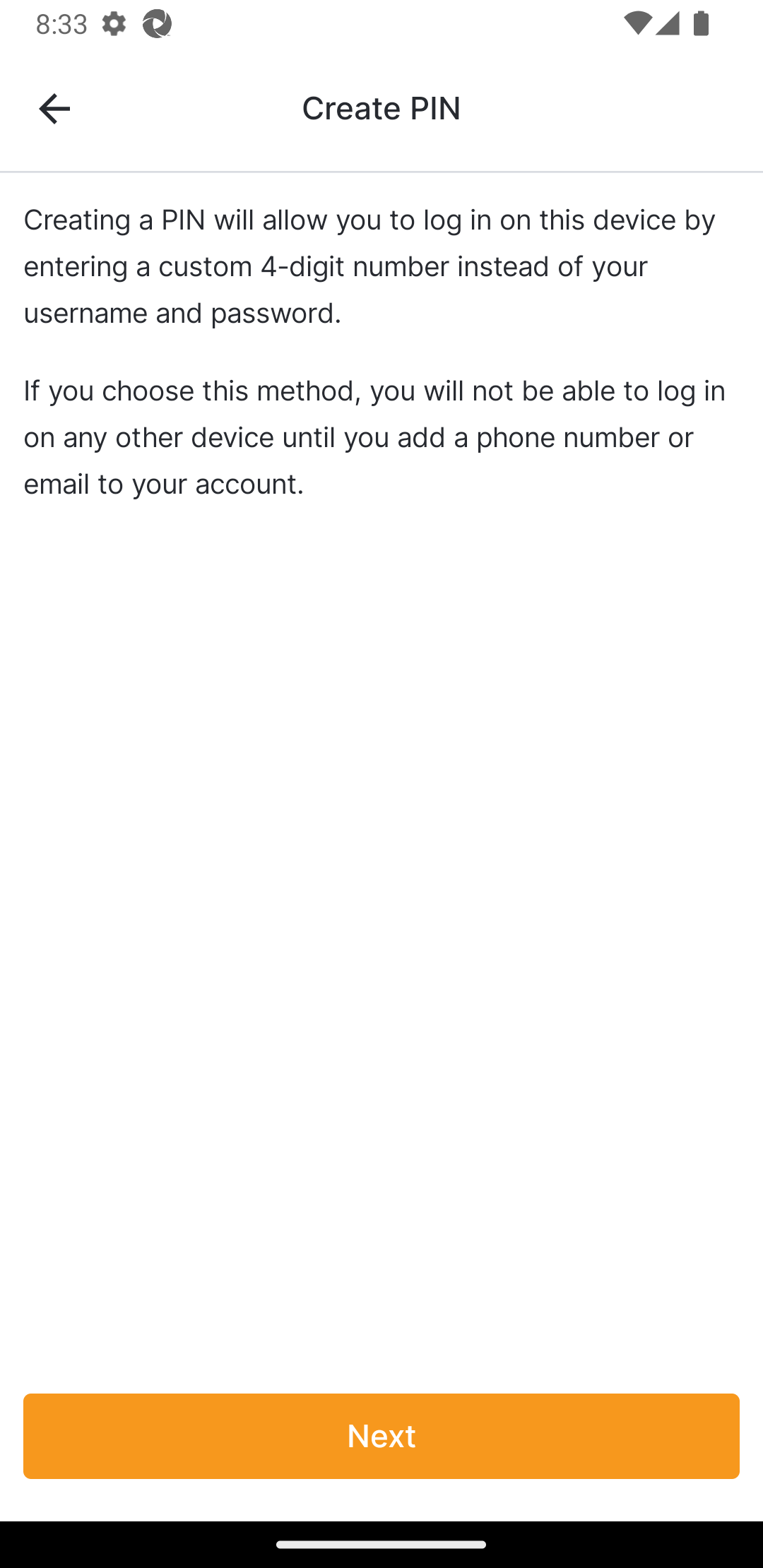 |
| 14 | Revise los Términos de Servicio y el Aviso de Privacidad, seleccione la casilla de verificación y seleccione Crear cuenta. |
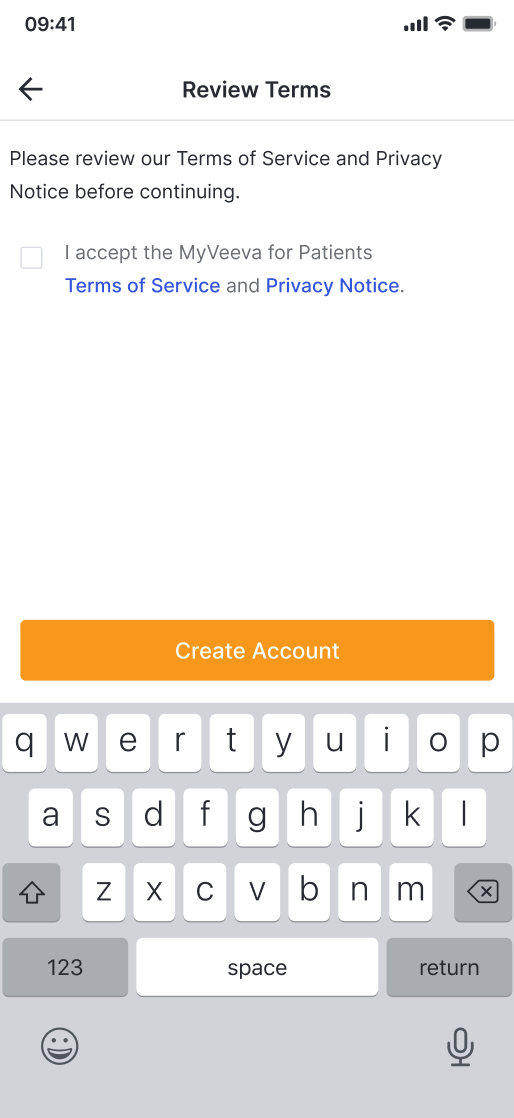 |
| 15 | Introduzca el PIN de 4 dígitos que desea utilizar para iniciar sesión. |
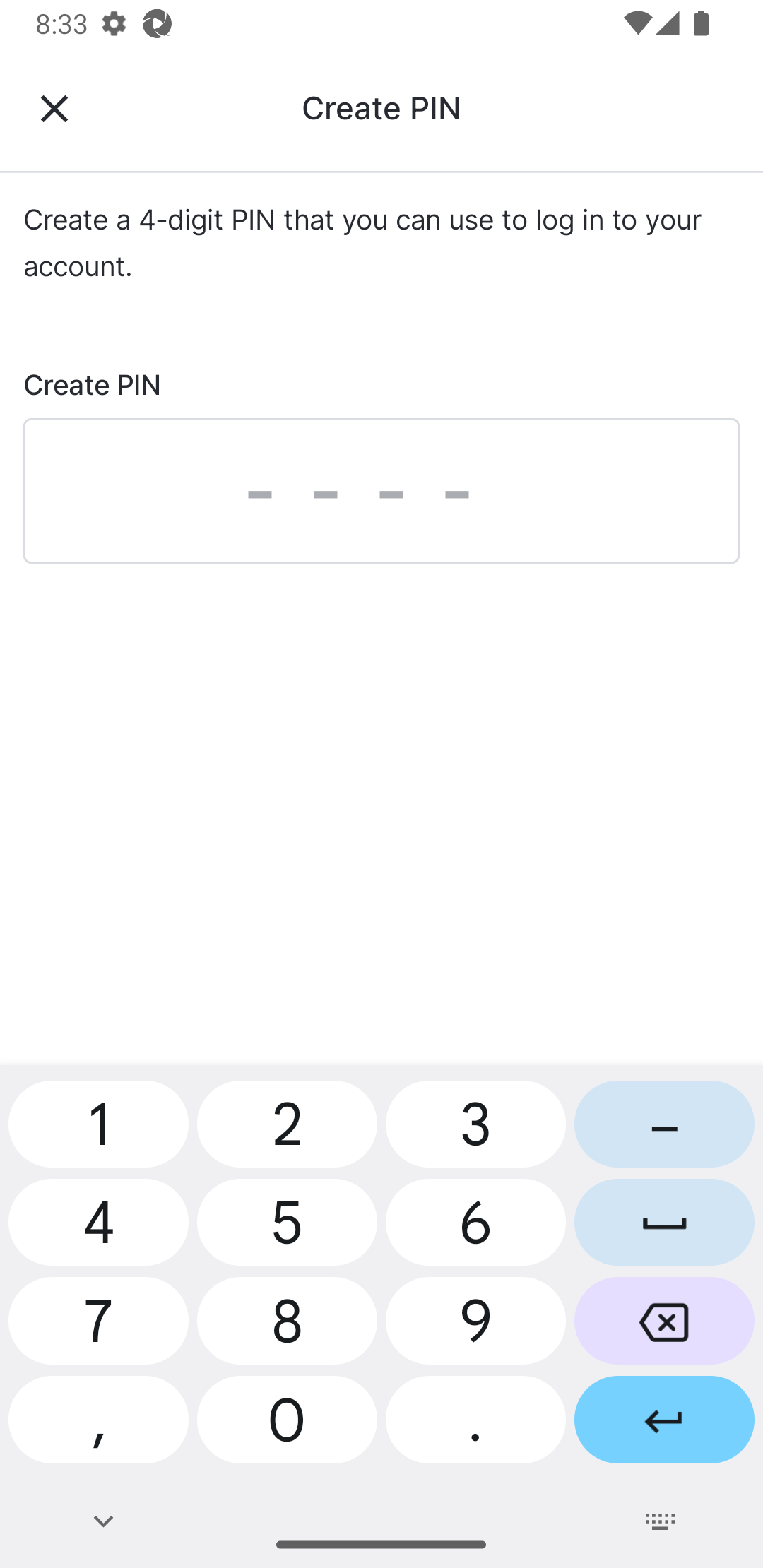 |
| 16 |
Ingrese nuevamente su PIN.
El registro está completo y usted ha iniciado sesión en MyVeeva for Patients. |
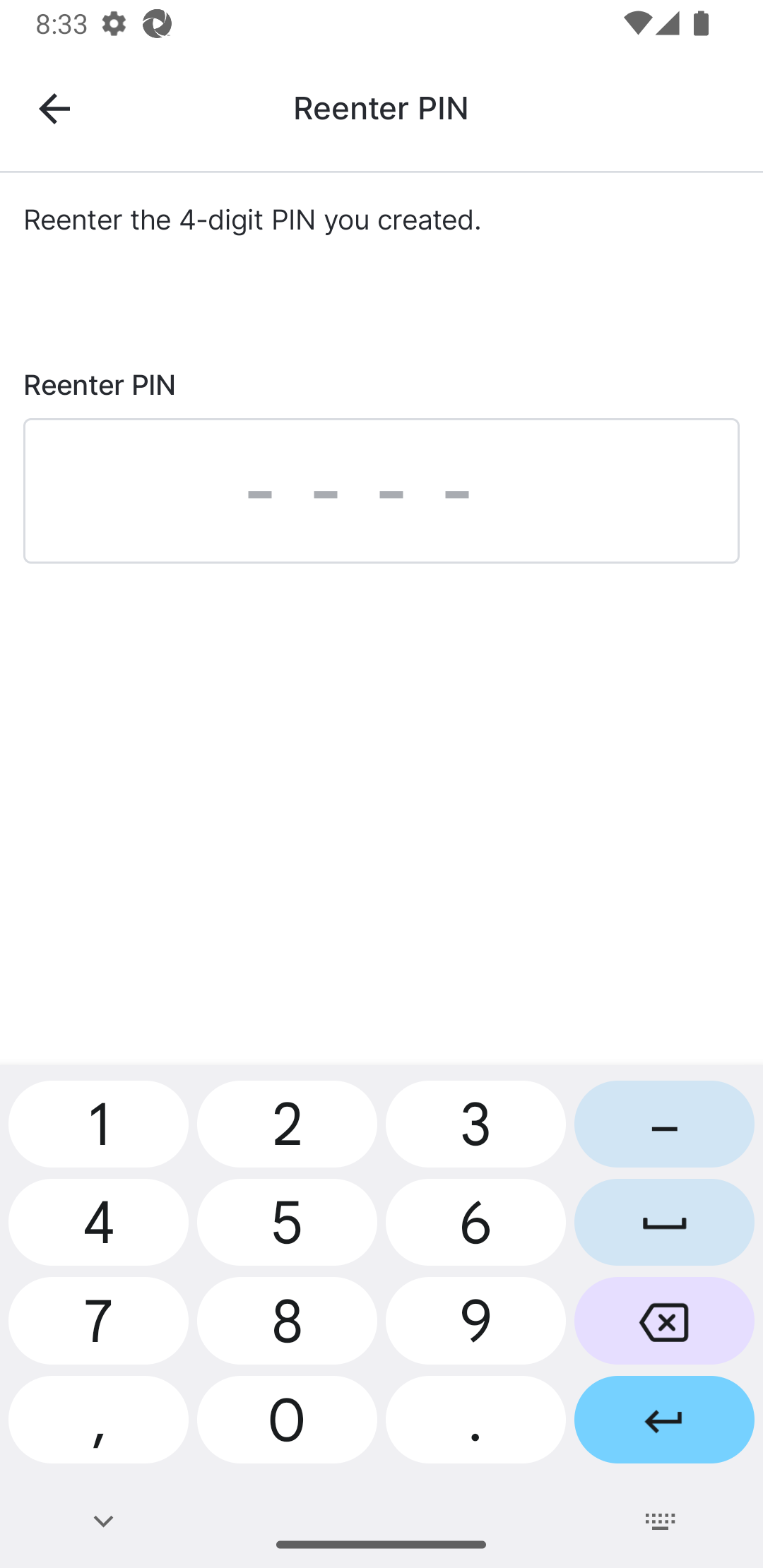 |
Solución de problemas de registro
Utilice la siguiente información para ayudar a un participante a solucionar los problemas que pueda tener al registrarse.
| Asunto | Posible causa | Posible solución |
|---|---|---|
| El usuario no recibió un correo electrónico de invitación | No se agregó un correo electrónico o número de teléfono a sus datos. | Agregue un correo electrónico y un número de teléfono a los detalles del paciente. |
| El usuario no puede verificar con un mensaje de texto |
|
|
Recursos relacionados
Recursos en la Ayuda del Sitio